このページは、ふわり家計簿にてご購入いただいた家計簿フォーマットの「コピー作成方法」と「エラー解消法」について解説しています。
スプレッドシートのコピー作成方法
※画面右側にある『+』マークをタップで詳細が表示されます。
スマホやタブレットからコピーを作成する方法
スマホやタブレットから操作する場合は、Googleスプレッドシート『アプリ』の使用を推奨します。ブラウザからだと画面が拡大できず見づらく、操作もしにくいためです。

事前にアプリへのログインを済ませておいてください。
購入後にダウンロードできるPDFから、スプレッドシートの共有URLをクリックしてください。

- 画面右上の⋯をタップ
- 共有とエクスポートをタップ
- コピーを作成
これでご自身のGoogleドライブにコピーが作成されます。

ファイル名を変える場合は、青色の⋯から変更可能です。
この家計簿は1年に1つのファイルを使用します。ご自身の管理しやすい名前へ変更してください。(例)「2024年10月〜家計簿」など。
パソコンからコピーを作成する方法
購入後にダウンロードできるPDFから、スプレッドシートの共有URLをクリックしてください。
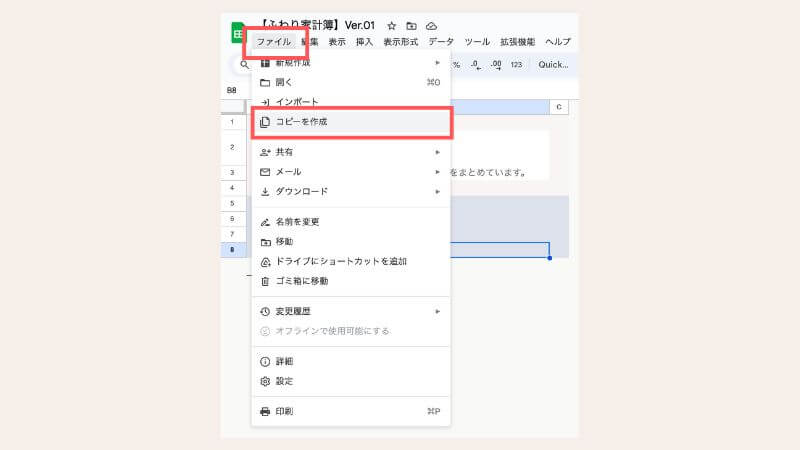
- 左上の「ファイル」をクリック
- 「コピーを作成」をクリック
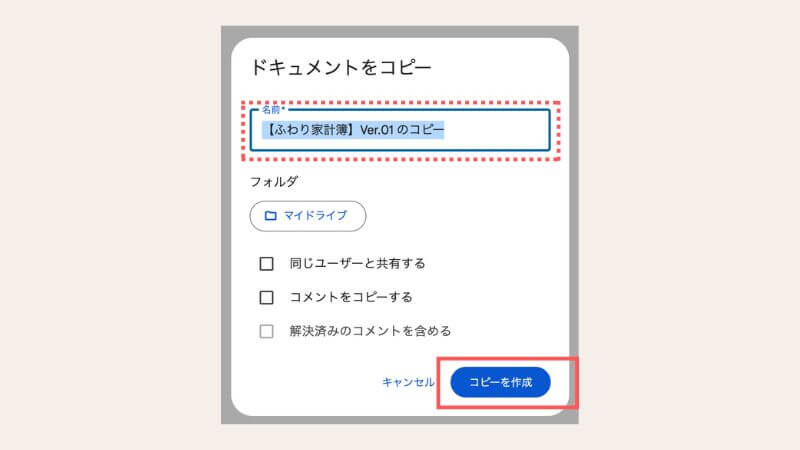
- 名前欄にファイル名を入力(任意)
- 「コピーを作成」をクリック
ご自身のGoogleドライブにコピーが作成されます。
エラーの例
※画面右側にある『+』マークをタップで詳細が表示されます。
「現在、ファイルを開くことができません」
『現在、ファイルを開くことができません。アドレスを確認して、もう一度ためしてください。』とエラー画面が表示されている場合、エラーの解消方法を参考に確認作業を行ってください。特に、複数のGoogleアカウントによるエラーが1番の原因となることが多いようです。
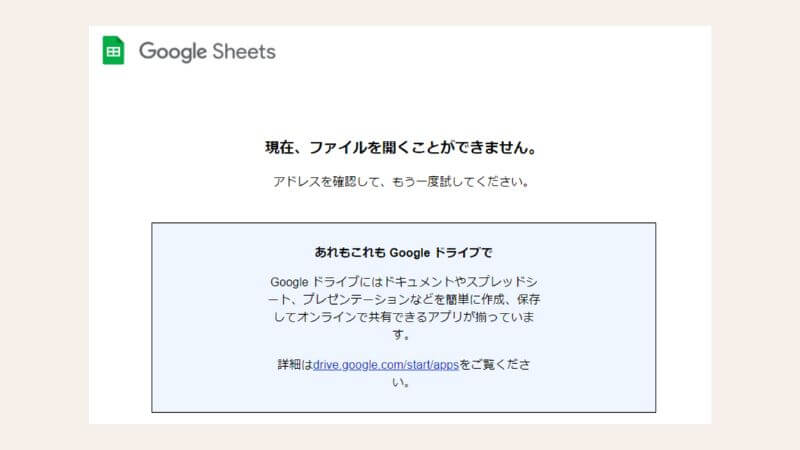
「アクセス権限がありません」「アクセス権が必要です」「権限が必要です」
『アクセス権限がありません』『アクセス権が必要です』『権限が必要です』とエラー画面が表示された場合も、エラーの解消方法を参考に確認作業を行ってください。
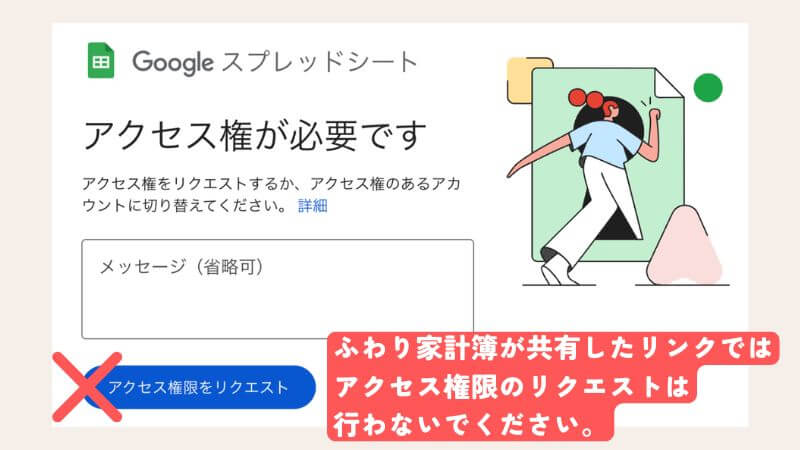
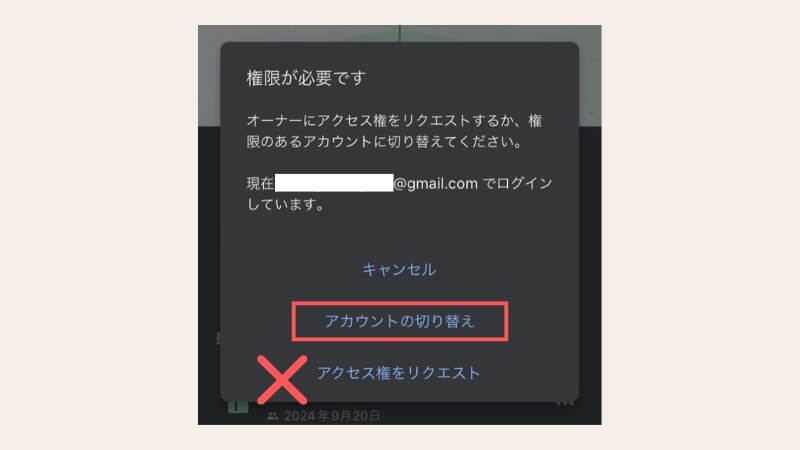
ふわり家計簿で共有したスプレッドシートの原本は改変を防ぐために閲覧専用となっています。編集できるようにするには。「ファイル」→「コピーを作成」でご自身のGoogleドライブに保存していただく必要があります。
「リクエストされたファイルは存在しません。」
『リクエストされたファイルは存在しません。URLが間違っておらず、ファイルが存在することをご確認ください。』とエラー画面が表示された場合も、エラーの解消方法を参考に確認作業を行ってください。

「空き容量が不足しています」
Googleドライブの空き容量が不足していることが原因で、スプレッドシートのコピーが作成できない場合があります。
- 解決方法:
- ドライブの空き容量を確認: ドライブの空き容量を確認し、不要なファイルを削除して容量を確保してください。
- 追加のストレージを購入: 必要に応じて、Google Oneで追加ストレージを購入することも検討してください。
その他のエラー
一度下部のエラー解消方法を一通り確認してみてください。
エラーの解消方法
エラーが起こった場合、以下の内容を確認してみてください。
※画面右側にある『+』マークをタップで詳細が表示されます。
Googleアカウントにサインインしているか確認
コピーを作成するためには、Googleアカウントにログインしている必要があります。ログイン状態を確認し、必要に応じてログインしてください。
Googleドライブの空き容量を確認
Googleドライブの容量が不足していると、ファイルのコピーが作成できない場合があります。ドライブの空き容量を確認し、必要に応じてファイルを削除して空き容量を確保してください。
別のブラウザを使用
現在使用しているブラウザで問題が解決しない場合は、ChromeやSafari、Firefoxなどの他のブラウザを使用して再度試してみてください。
アクセス集中による一時的な不具合
アクセスが集中している場合、一時的にエラーが発生することがあります。時間を置いてから再度リンクを開いてください。
複数のGoogleアカウントによるエラー
複数のGoogleアカウントを使用している場合、別のアカウントでアクセスしなおしてみてください。それでもうまく行かない場合は、一度すべてのアカウントからログアウトし、再ログインしてください。
- 右上のGoogleアカウントアイコンをクリック。
- アカウントを切り替えるか、ログアウトしてから再度ログインしてください。
ブラウザの拡張機能の干渉
ブラウザの拡張機能がスプレッドシートの動作を妨げることがあります。拡張機能を一時的に無効にして、問題が解決するか確認してください。
拡張機能の無効化手順(Chromeの場合):
- 右上のメニューをクリック。
- 「その他のツール」→「拡張機能」を選択。
- 不要な拡張機能をオフにします。
ブラウザのキャッシュやクッキーをクリア
キャッシュやクッキーが原因でエラーが発生する場合があります。これらをクリアして再試行してください。
キャッシュやクッキーのクリア手順(Chromeの場合):
- 右上のメニューをクリック。
- 「設定」→「プライバシーとセキュリティ」→「閲覧履歴データを削除」を選択。
一時的なエラー
上記の内容を試しても解決しない場合、Google側の一時的な問題やサーバーエラーが原因である可能性があります。時間を置いて再度お試しください。
お問い合わせ前にご確認ください。
コピー作成に関するエラー解消法について、こちらでご案内できる内容はすべて記載しております。上記の方法で解決しない場合には、申し訳ございませんが、これ以上のサポートは提供しておりません。どうかご了承いただければ幸いです。
私自身も他のスプレッドシートをコピーする際に、何度か同じようなエラーが発生した経験があります。そのときは、
- ⑤ 複数のGoogleアカウントによるエラー
- ⑧ 一時的なエラー
が原因だったようで、アカウントを切り替えたり、時間を置いて再試行したりすることで解決できました。
実際に、自分のGoogleドライブにファイルが表示されているにも関わらず、「URLが存在しない」といったエラーも出たことがあります。この場合もGoogle側の一時的なエラーだったのか、時間を開けて再試行すると問題が解消されました。
この経験が、少しでもご参考になれば幸いです。
このページは、せっかくご購入いただいた家計簿フォーマットを、コピーの仕方がわからい・エラーを理由に使用を諦めてほしくないという思いで事前に調べ、作成いたしました。
正直に申し上げると、子育てや日々の生活に追われているため、個別に丁寧なサポートをする時間が限られています。そのため、事前に説明をまとめ、基本的な問題はこのページで解決できるよう作成いたしました。もう一度、上から順にお試しいただければ、ほとんどのケースで解決できるはずです。
- 時間を開けて再度試してみる
- 別のデバイス(ご家族のスマホ・タブレット・パソコン)から試してみる
などもお試しいただければと思います。
上記の方法で解決しない場合には、申し訳ございませんがお問い合わせいただいても上記以外にお答えできることがありません。より詳しい情報につきましては、恐れ入りますが、Googleのヘルプページをご参考にしていただければと思います。
参考リンク



